
Mini livre de souvenirs
Conservez vos précieux souvenirs dans ce mini livre facile à créer, conçu par John Bloodworth, The Gentleman Crafter.
Matériel nécessaire
- Papier ou carte (format minimum A4 ou US letter)
- 6 feuilles de papier cartonné 12 x 12 80lb/200gsm
- 9 feuilles de papier à motifs 12 x 12 65lb/180gsm - Colle pour reliure (colle à faible taux d'humidité ou colle rapide) ou ruban adhésif double-face
Equipement nécessaire
Matériel ScanNCut
- Brother ScanNCut – Tout modèle CM
- Support de découpe standard [CAMATSTD12]
- Lame de découpe standard [CABLDP1] et porte-lame [CAHLP1]
OU
- Brother ScanNCut – Tout modèle SDX
- Support de découpe standard [CADXMATSTD12]
- Lame de découpe auto-ajustable standard [CADXBLD1] et support [CADXHLD1]
Logiciel ScanNCut
Outils généraux
- Règle
- Pince à épiler (facultatif)
Une remarque sur la taille :
Le livre mesure environ 120 mm (4¾ pouces) de large x 120 mm (4¾ pouces) de haut par 40 mm (1½ pouces) de profondeur.
Téléchargez les fichiers de découpe ici
Comment faire
Étape 1
Téléchargez le fichier de projet CanvasWorkspace.
Ouvrez-le dans CanvasWorkspace (la version de bureau).
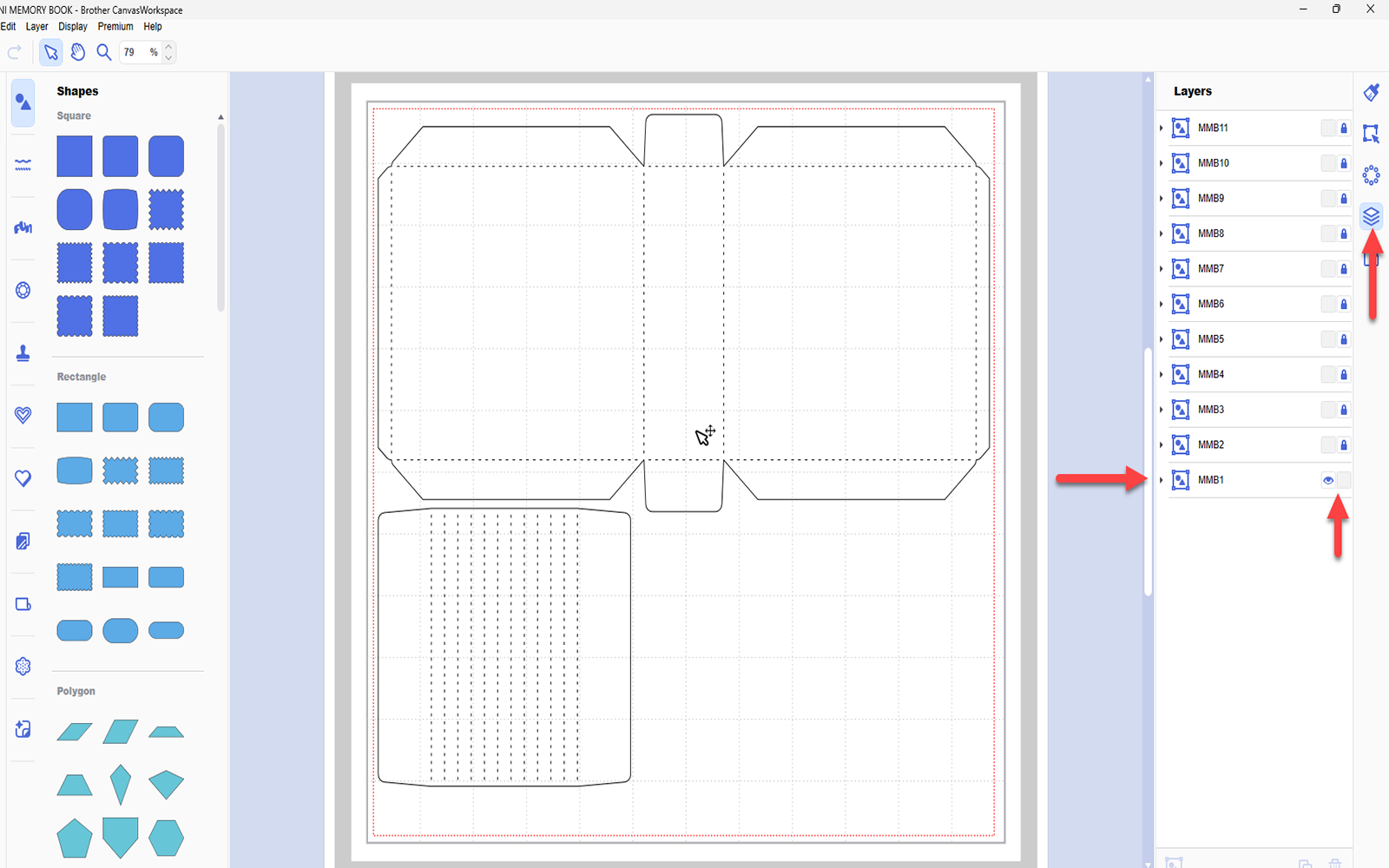
Étape 2
Masquez et verrouillez tous les calques à l'exception de celui intitulé MMB1. Transférez-le sur votre machine à l'aide de l'option de menu Fichier>Exporter/Transférer le fichier FMC (en utilisant la méthode de transfert de votre choix) et découpez un jeu. Vous aurez besoin d'une feuille de papier cartonné de 12 x 12 pouces. Elle constituera la partie principale de la couverture et le dos sur lequel les pages seront fixées.
Étape 3
Masquez et verrouillez tous les calques à l'exception de celui intitulé MMB2. Transférez ce fichier sur votre machine à l'aide de l'option de menu Fichier>Exporter/Transférer le fichier FMC (en utilisant la méthode de transfert de votre choix) et découpez deux jeux. Vous aurez besoin de deux feuilles de papier cartonné de 12 x 12 pouces. Elles formeront les pages du livre. Vous devriez obtenir un total de quatre pages.
Étape 4
Masquez et verrouillez tous les calques à l'exception de celui intitulé MMB3. Transférez ce fichier sur votre machine à l'aide de l'option de menu Fichier>Exporter/Transférer le fichier FMC (en utilisant la méthode de transfert de votre choix) et découpez un jeu. Vous aurez besoin d'une feuille de papier cartonné de 12 x 12 pouces. Ces feuilles formeront les encarts qui se glissent dans le haut des pages.
Étape 5
Masquez et verrouillez tous les calques à l'exception de celui intitulé MMB4. Transférez ce fichier sur votre machine à l'aide de l'option de menu Fichier>Exporter/Transférer le fichier FMC (en utilisant la méthode de transfert de votre choix) et découpez deux jeux. Vous aurez besoin de deux feuilles de papier cartonné de 12 x 12 pouces. Ces pièces permettront de créer quatre combinaisons de pochettes/rabats et deux accessoires de page trio à rabats.
Étape 6
Masquez et verrouillez tous les calques à l'exception de celui intitulé MMB5. Transférez-le sur votre machine à l'aide de l'option de menu Fichier>Exporter/Transférer le fichier FMC (en utilisant la méthode de transfert de votre choix) et découpez un jeu. Vous aurez besoin d'une feuille de papier à motifs de 12 x 12 pouces. Il s'agit des panneaux décoratifs pour l'extérieur et l'intérieur de la couverture - MMB1.
Étape 7
Masquez et verrouillez tous les calques à l'exception de celui intitulé MMB6. Transférez-le sur votre machine à l'aide de l'option de menu Fichier>Exporter/Transférer le fichier FMC (en utilisant la méthode de transfert de votre choix) et découpez deux jeux. Vous aurez besoin de deux feuilles de papier à motifs de 12 x 12 pouces. Il s'agit des panneaux décoratifs pour les pages du livre - MMB2. Vous obtiendrez un total de huit panneaux : un pour chaque côté de la page.
Étape 8
Masquez et verrouillez tous les calques à l'exception de celui intitulé MMB7. Transférez ce fichier sur votre machine à l'aide de l'option de menu Fichier>Exporter/Transférer le fichier FMC (en utilisant la méthode de transfert de votre choix) et découpez deux jeux. Vous aurez besoin de deux feuilles de papier à motifs de 12 x 12 pouces. Il s'agit des panneaux décoratifs pour les encarts - MMB3. Vous obtiendrez un total de 8 panneaux : un pour chaque côté de chaque encart.
Étape 9
Masquez et verrouillez tous les calques à l'exception de celui intitulé MMB8. Transférez-le sur votre machine à l'aide de l'option de menu Fichier>Exporter/Transférer le fichier FMC (en utilisant la méthode de transfert de votre choix) et découpez un jeu. Vous aurez besoin d'une feuille de papier à motifs de 12 x 12 pouces. Il s'agit des panneaux décoratifs pour les combinaisons de pochettes/rabats du MMB4.
Étape 10
Masquez et verrouillez tous les calques à l'exception de celui intitulé MMB9. Transférez ce fichier sur votre machine à l'aide de l'option de menu Fichier>Exporter/Transférer le fichier FMC (en utilisant la méthode de transfert votre choix) et découpez un jeu. Vous aurez besoin d'une feuille de papier à motifs de 12 x 12 pouces. Il s'agit des panneaux décoratifs pour le verso des combinaisons de pochettes/rabats du MMB4.
Étape 11
Masquez et verrouillez tous les calques à l'exception de celui intitulé MMB10. Transférez ce fichier sur votre machine à l'aide de l'option de menu Fichier>Exporter/Transférer le fichier FMC (en utilisant la méthode de transfert de votre choix) et découpez un jeu. Vous aurez besoin d'une feuille de papier à motifs de 12 x 12 pouces. Il s'agit des panneaux décoratifs pour les trios de flip-flap du MMB4.
Étape 12
Masquez et verrouillez tous les calques à l'exception de celui intitulé MMB11. Transférez ce fichier sur votre machine à l'aide de l'option de menu Fichier>Exporter/Transférer le fichier FMC (en utilisant la méthode de transfert de votre choix) et découpez un jeu. Vous aurez besoin d'une feuille de papier à motifs de 12 x 12 pouces. Il s'agit des panneaux décoratifs pour le verso des trios de flip-flap du MMB4.
Étape 13
Assemblez comme indiqué dans la vidéo.
Si vous créez ce projet créatif, n'oubliez pas de taguer Brother sur Instagram et Facebook, et moi-même sur Facebook (et de nous suivre tous aussi) ! Vous pouvez également trouver Brother sur Pinterest et YouTube pour encore plus d'inspiration ScanNCut.




